Upravujte fotky jako profesionál: úvod do úpravy fotek

Ještě než se pustíte do samotné editace fotek (napínáme vás jako kšandy, ale je to opravdu důležité!), měli byste znát základní parametry fotek a jak s nimi pracovat. Jinak řečeno potřebujete úvod do úpravy fotek. To vám výrazně pomůže při samotné úpravě fotek. Navíc pomocí optimalizace těchto parametrů vyřešíte problém s diskem přeplněným fotkami.
Po přečtení tohoto článku vám půjde úprava fotek jedna radost. Navíc uchováte památku na všechny důležité okamžiky a přitom budete mít místo na zachycení nových.
Základní parametry fotografie
Jak už jsme zmiňovali, fotky a další obrazové soubory mohou a většinou i zabírají spoustu místa v počítači.
To je jeden z nejběžnějších problémů, se kterými se setkáváte, pokud hodně fotíte nebo nemáte zařízení s velkou pamětí.
Asi už víte, že se velikosti fotek mohou pohybovat v rozmezí desítek kb (malinkaté fotky) až po desítky MB (obrovské fotky).
Velikost fotek ovlivňují tyto faktory:
- Rozměr
- Rozlišení
- Formát
Pojďme se na jim kouknout na zoubek a naučit se také velikost fotek optimalizovat.
Rozlišení
Než se vrhneme objasňování tajů rozlišení, potřebujete vědět, co je pixel.
Fotka = miliony pixelů
Každá digitální fotografie je tvořena pixely (zkráceně px). Můžete si představit pixel jako malinkatý čtvereček určité barvy.
Když se podíváte na fotku na monitoru, ve skutečnosti se díváte na tisíce pixelů. Protože je pixel malý, nevšimnete si ho, dokud si obraz nepřiblížíte.
![]()
![]()
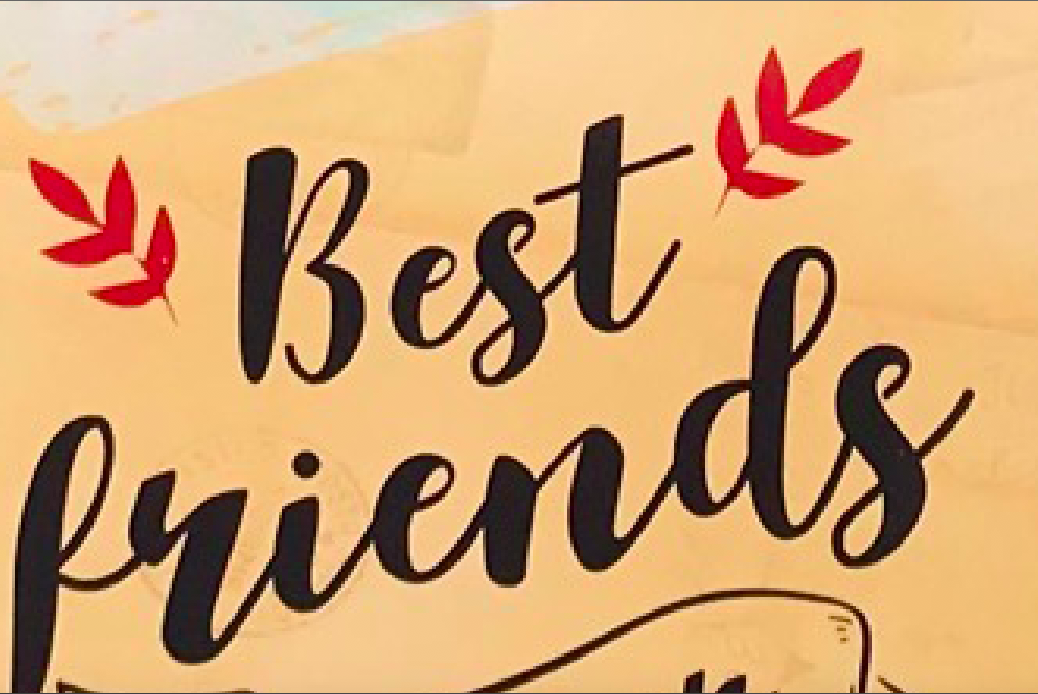

Co je rozlišení?
Nyní už je jednoduché vysvětlit, co je rozlišení. Rozlišení obrázku je množství pixelů obsažených v obrázku. Velké rozlišení = vysoká kvalita obrazu = velká velikost
Mýtus spojený s rozlišením
„Čím vyšší rozlišení, tím lepší fotografie.“
To je pravda, ale jen částečně. V 90 % případů můžete snížit počet pixelů, aniž by byl znatelný rozdíl v kvalitě fotky. Lidské oko totiž nepotřebuje tolik pixelů, aby fotku vidělo ostře. U základních editační programů ho nejspíš nastavovat nebudete. Ale kdyby náhodou, tak si zapamatujte tyto dvě hodnoty: 150 dpi digitální fotky 300 dpi tištěné fotky.
Nevědomky ale můžete snížit rozlišení, pokud zmenšíte a uložíte fotografii ve ztrátovém formátu např. JPEGu (co je ztrátový formát se dočtete dál). Pokud ji pak budete chtít znovu zvětšit, obraz bude nekvalitní (viz obrázky). Tato změna už je nevratná. Doporučujeme u důležitých fotografii raději uchovávat původní fotografii.
Jak vidíte, fotky vypadají téměř identicky. Spodní fotka je 5x menší, přesto stále vypadá ostře a jasně:
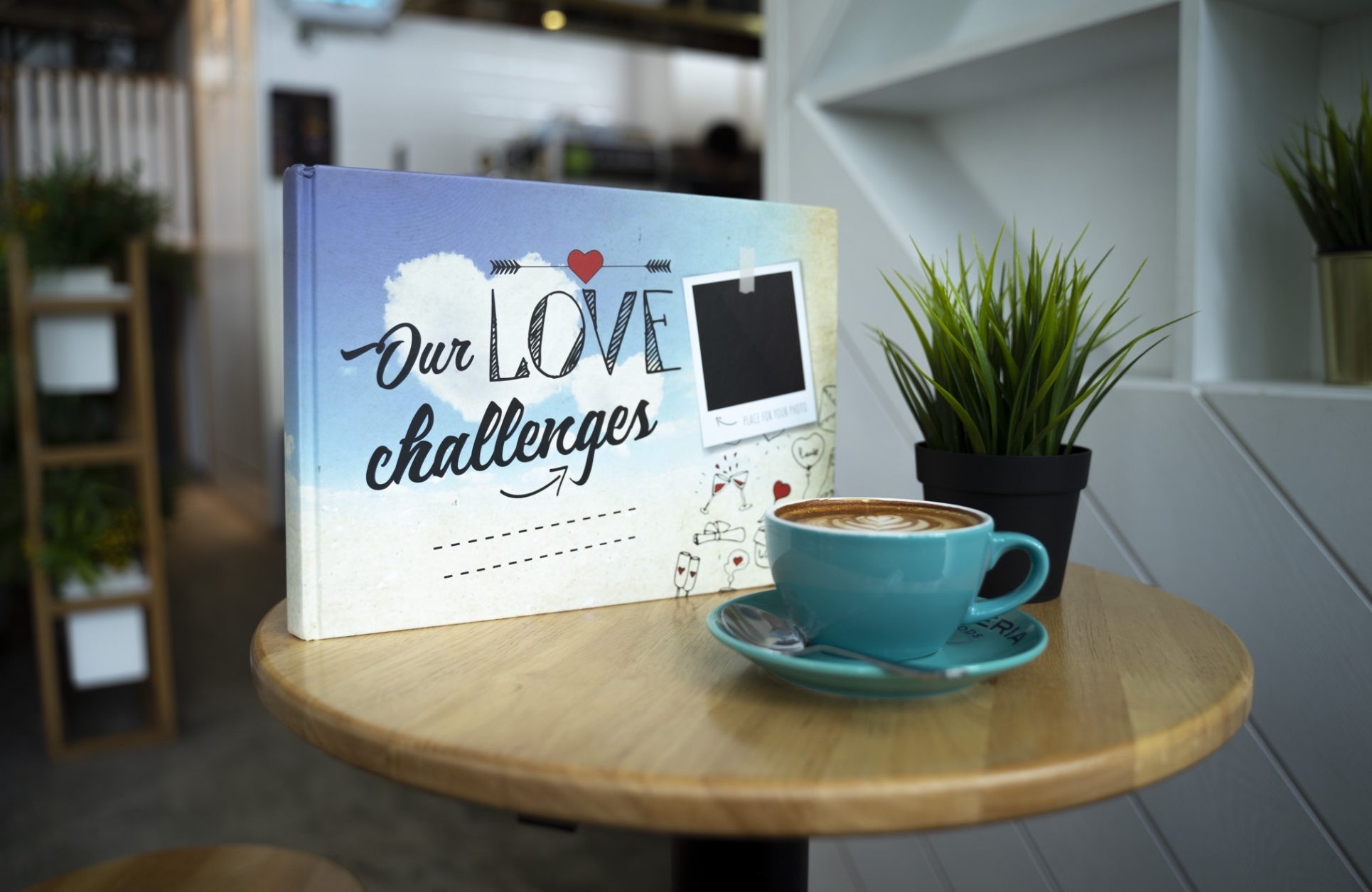


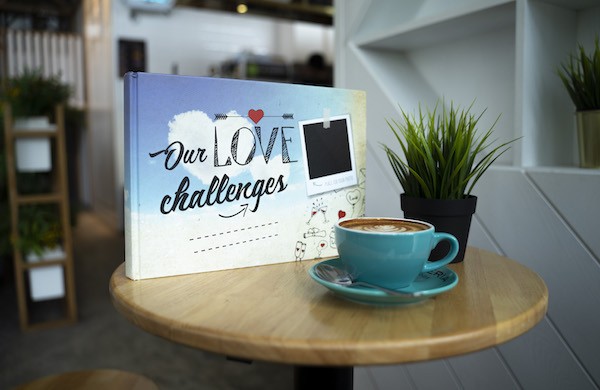
Když stejný obrázek zvětšíte na původní velikost, ostrost se vytratila a nelze ji vrátit:
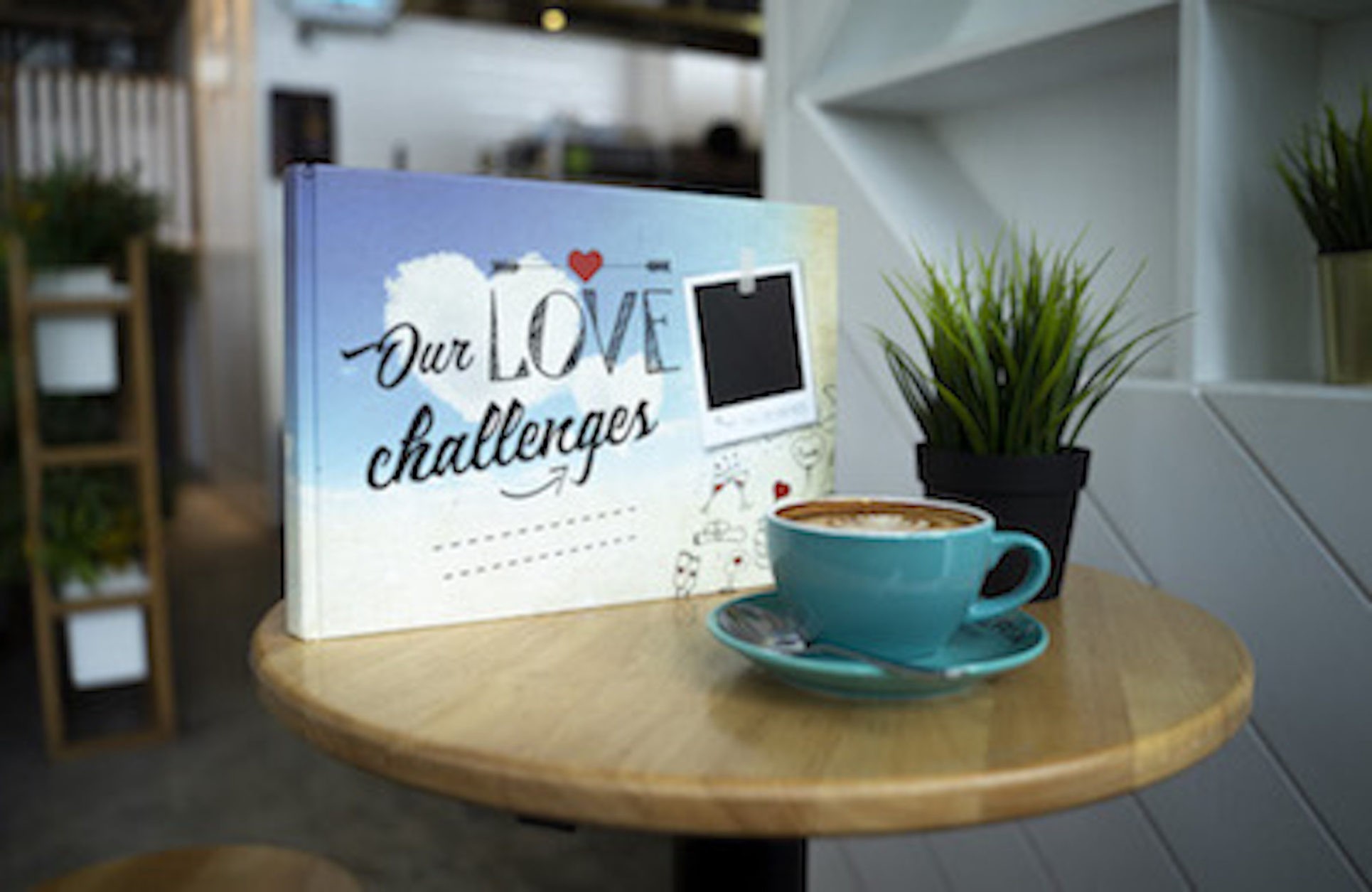

Rozměry
Výška a šířka fotky se souhrnně označuje výrazem rozměr fotky. Místo toho, abyste říkali, že je fotka 500 pixelů široká a 200 pixelů vysoká, řeknete pouze, že má rozměry jsou 500 x 200 pixelů (šířka se obvykle uvádí jako první). Rozměr fotky hraje důležitou roli také při nahrávání fotek na sociální sítě. Každá sociální síť podporuje jiný rozměr a také tyto rozměry poměrně často mění. Vyplatí se je znát, abyste už dopředu věděli, co se s vašimi fotkami po nahrání stane. (Uživatelé Instagramu vědí, že v gridu na profilu se vaše fotka ořízne do čtverce, i když má ve skutečnosti „normální“ rozměry.)
Poměr
Často se rozměry uvádějí zjednodušeně v poměru např. 3:2. Hodí se vám znát poměry fotek, když je pak budete při upravování ořezávat. Věděli jste, že videa a fotografie mají jiné rozměry? Rozměr videa je standardně v poměru 16:9, naproti tomu fotka má rozměr 3:2.
Mobilní fotky vs. fotky z foťáku
Mobilní foťáky z neznámého důvodu ne vždy fotí ve standardním rozměru fotek 3:2. iPhone například má fotografie širší. Rozměr fotek je 4:3.
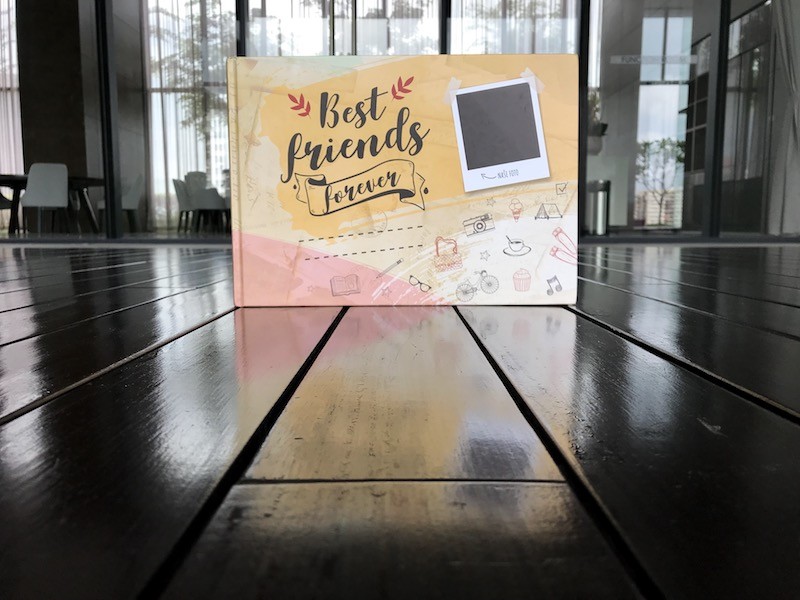

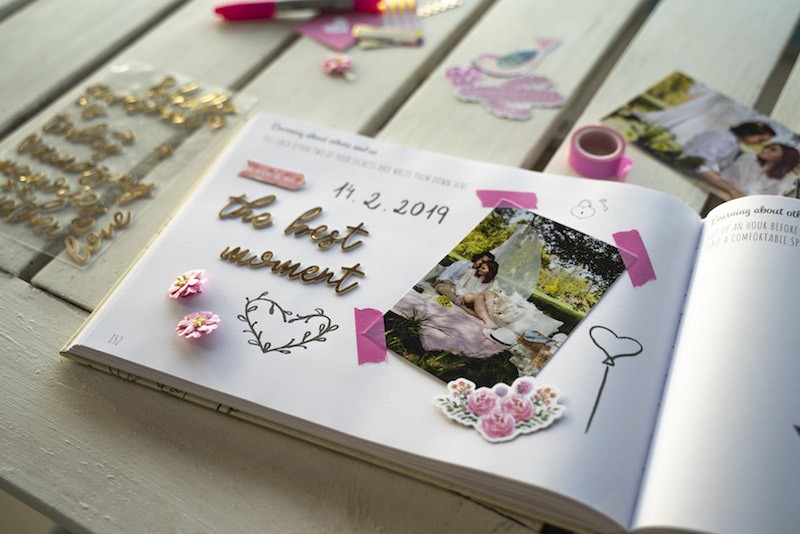

To je nesmírně důležité při tisku fotek z telefonu, protože vaše fotky musí fotolab oříznout. Tak ať neuříznou něco, co byste na fotkách raději zachovali. Nejlepší je myslet na to už při pořizování fotky a nechávat si kolem okrajů trochu volného místa.
Čím větší je také rozměr fotky, tím větší je velikost souboru. Při vyvolávání fotek, uchovávání fotek v počítači atd. vám totiž stačí fotka, která má rozměr 2020px na delší stranu.
Formát
Posledním faktorem, který ovlivňuje velikost i kvalitu fotky, je formát, ve kterém fotky fotíte nebo následně ukládáte. Velmi často se u formátu mluví o kompresi. Co to je?
Co je komprese?
Komprese je podle Wikipedie zpracování počítačových dat s cílem zmenšit jejich objem při současném zachování informací v datech obsažených.
Jednodušeji řečeno uloží vaší fotku, aniž by došlo k výrazné ztrátě kvality, tedy fotka vám bude připadat pořád krásně ostrá.
Existují dva hlavní typy komprese souborů:
- Ztrátová: Tento typ komprese odstraňuje některé informace z obrázku a snižuje celkovou kvalitu, čímž se výrazně sníží velikost souboru.
- Neztrátová: Tento typ komprese neodstraní žádné informace z obrázku, proto nemůže zmenšit souboru natolik jako ztrátová komprese.
Doporučené formáty souborů
Jedná se o nejběžnější formáty souborů, které byste měli používat i vy (a rozumět rozdílu mezi nimi):
- JPEG: Tento typ souboru se běžně používá pro fotografie a většina digitálních fotoaparátů ve výchozím nastavení ukládá fotografie v tomto formátu. JPEG používá ztrátovou kompresi, což znamená, že výsledná fotografie je kvalitní i přes malou velikost.
- PNG: Tento typ souboru běžně používá pro grafiku a ilustraci, i když se může použít i pro fotografie. PNG používá bezztrátovou kompresi, což znamená, že fotografie uložené v tomto formátu mají vyšší kvalitu než obrázky JPEG, ale i velikost souboru je mnohem větší.
Další běžné formáty souborů
GIF
Existuje mnoho dalších formátů obrázků, se kterými se můžete setkat. Jeden společný formát obrázku je GIF. Výrazem “gif” nebo “jif” byl typ souboru GIF původně určen pro grafiku, ale nyní se nejčastěji používá pro jednoduché animované obrázky pro web. Například níže uvedený obrázek je animovaný soubor GIF.

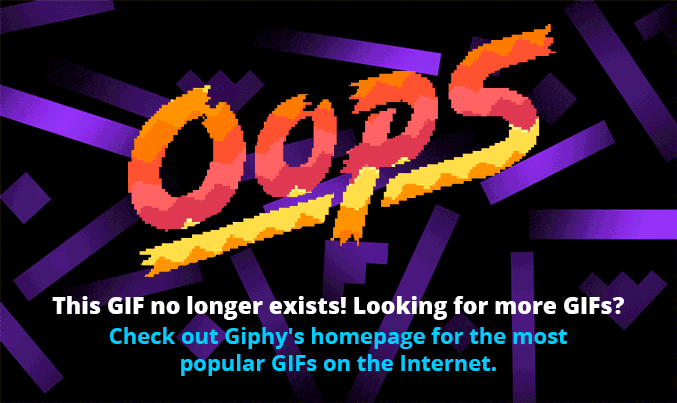
RAW
Existují také některé formáty souborů, které nejsou vůbec komprimované, například RAW a BMP. Dnes už se snad nesetkáte s digitálním fotoaparátem, u kterého byste si nemohli nastavit formát RAW pro ukládání vysoce kvalitních obrázků.
Fotografové většinou fotí na RAW, případně RAW+JPEG. Pokud totiž chtějí fotografie následně upravovat, soubory vyfocené v JPEG jim nabízí jen velmi limitované možnosti úprav.
Nastavení RAW+JPEG volí z důvodu možnosti nahlédnout na všechny fotografie. Slouží následně pro výběr fotek, které upraví.
V dnešní době už i většina chytrých telefonů fotí nekomprimované fotografie, abyste měli možnost fotografie také upravovat. Můžete si ale na svém telefonu nastavit, aby fotil fotografie s nižší kvalitou, aby se vám jich tam vešlo víc. Nezapomínejte ale, že se takové fotografie už pak nedají tak dobře upravovat. Záleží na tom, co je pro vás důležité.
Nyní jste zase o krok blíž ke zvládnutí úpravy fotek jako profesionál. Navíc můžete tento úvod do úpravy fotek využít k uvolnění místa ve vašem počítači! Jen si nezapomeňte uložit originály fotek, které byste možná v budoucnu mohli chtít tisknout.
Příště už vás čeká slibovaná základní úprava fotek, kterou po přečtení tohoto článku zvládnete levou zadní.
Těšíme se na vaše fotografie, kterými plníte své knihy. Nezapomeňte nás na nich označovat @mementerra. Dělají nám radost a také je s velkou chutí přidáváme na náš profil.
Mnoho krásných fotek plných vzpomínek vám přeje
